1、打开ps,进入其主界面;
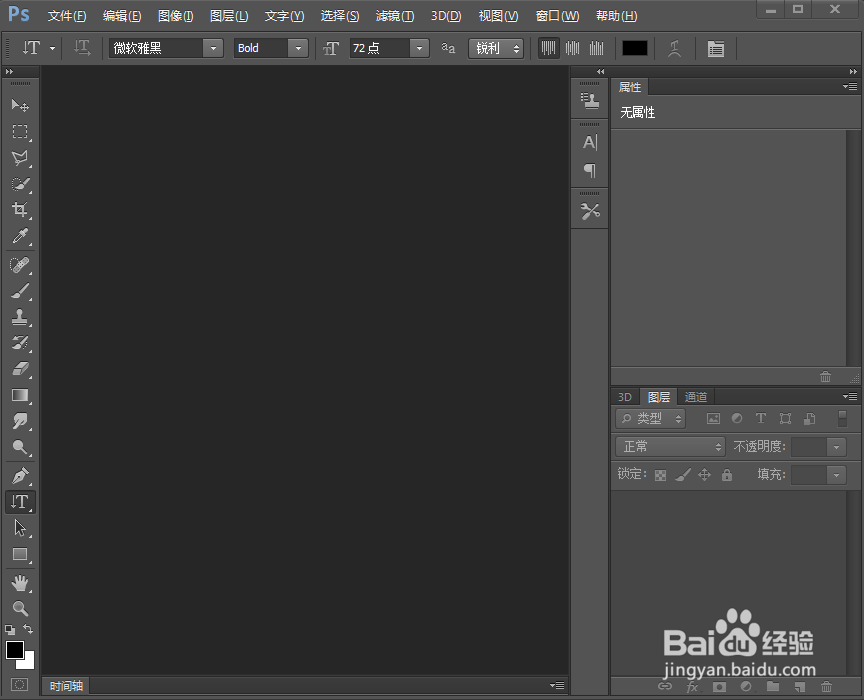
2、添加一张图片到ps中;

3、点击文字工具,选择红色,输入文字一串红;

4、点击图层样式,选择斜面与浮雕,设置好参数,按确定;
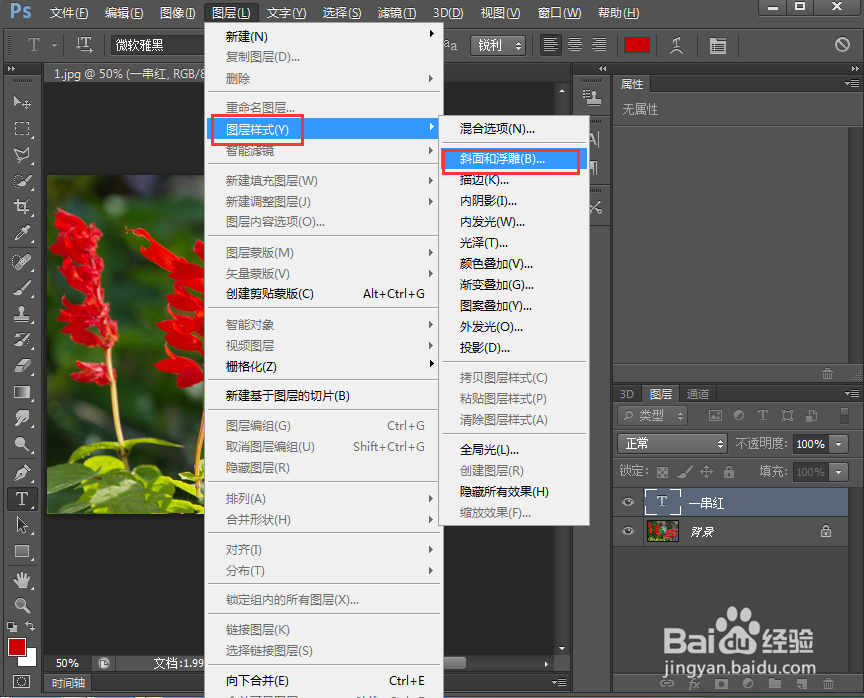
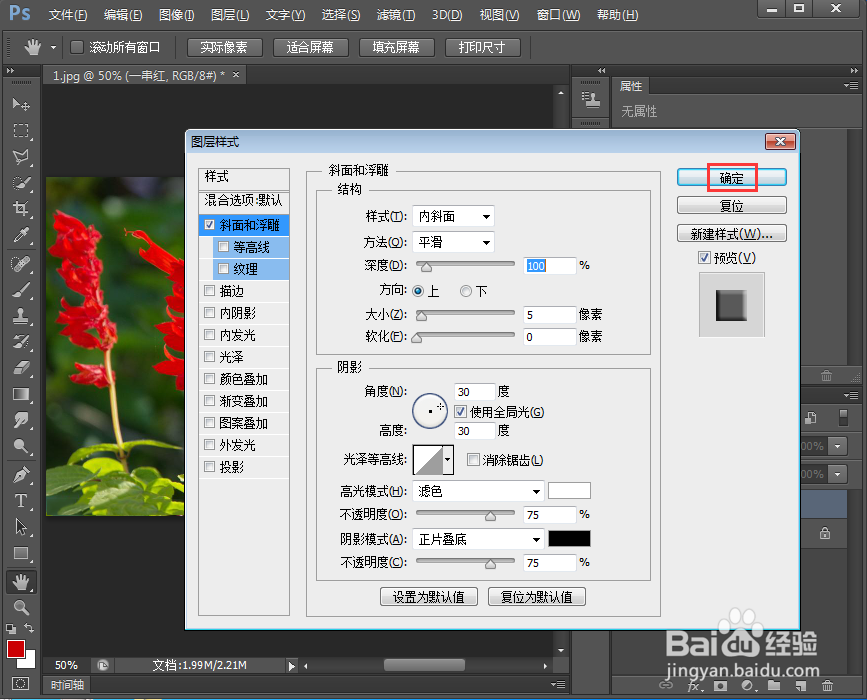
5、选择图层样式下的外发光,设置好参数,按确定;
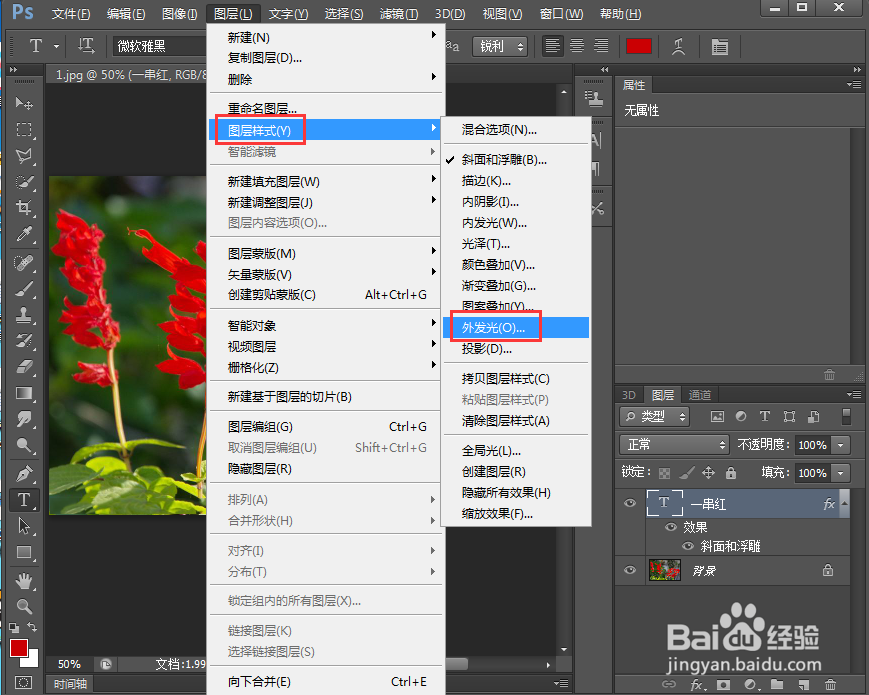

6、我们就给文字添加上了斜面与浮雕和外发光效果。

时间:2024-10-13 22:19:53
1、打开ps,进入其主界面;
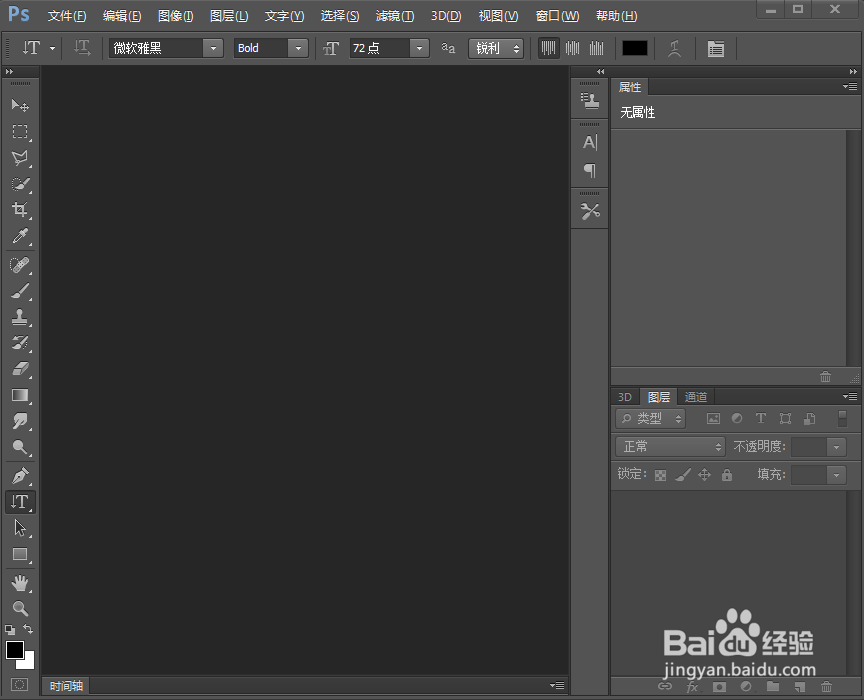
2、添加一张图片到ps中;

3、点击文字工具,选择红色,输入文字一串红;

4、点击图层样式,选择斜面与浮雕,设置好参数,按确定;
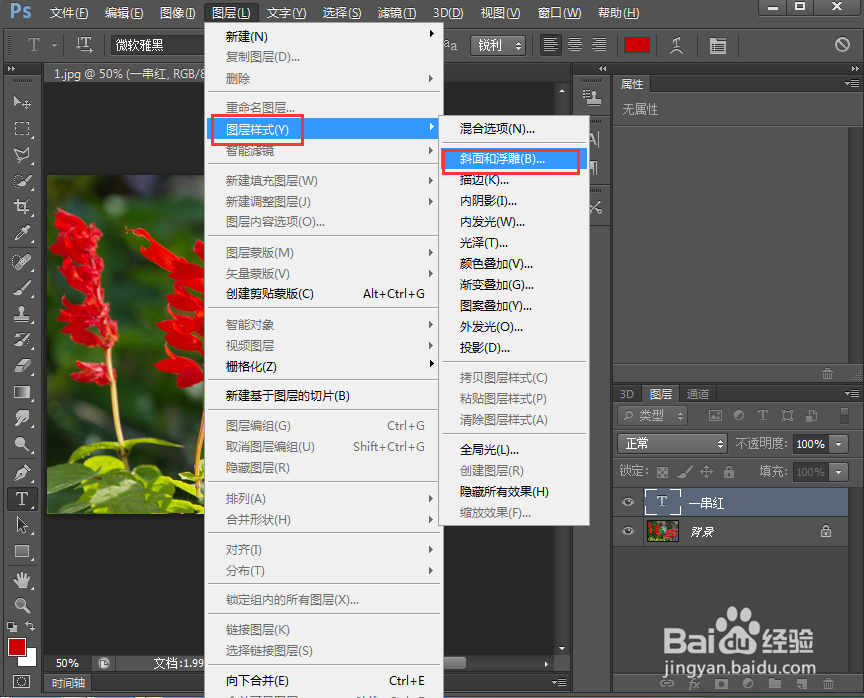
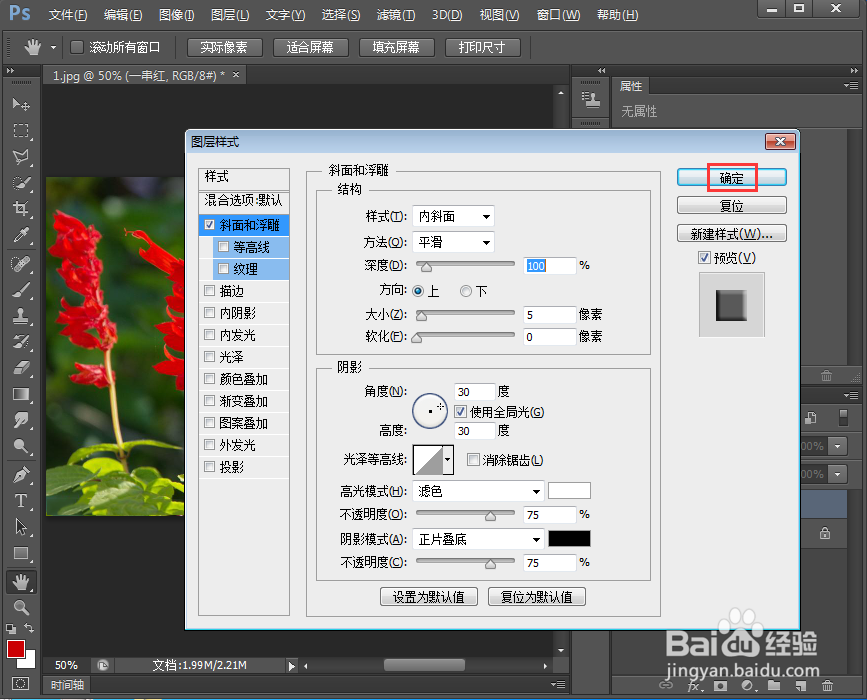
5、选择图层样式下的外发光,设置好参数,按确定;
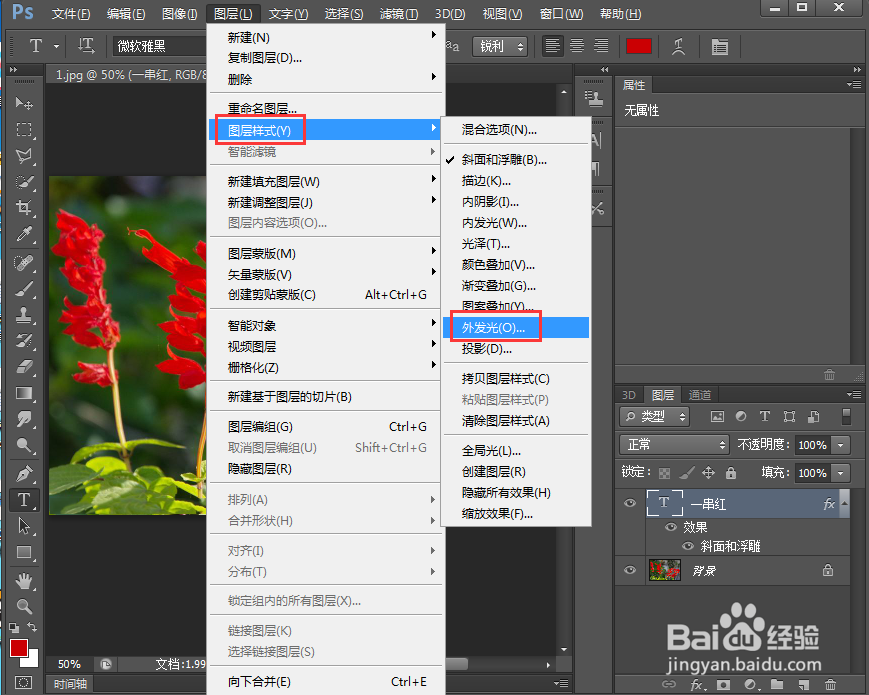

6、我们就给文字添加上了斜面与浮雕和外发光效果。

